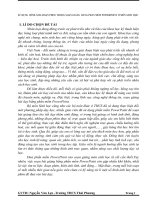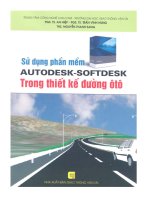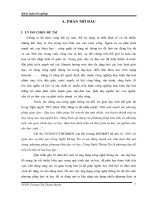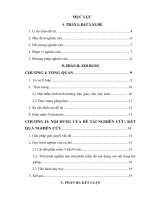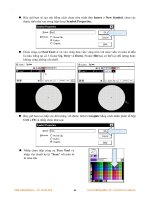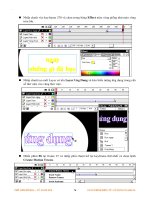SỬ DỤNG PHẦN MỀM GRAPH4.3 TRONG SOẠN GIẢNG GIẢI TÍCH 12
Bạn đang xem bản rút gọn của tài liệu. Xem và tải ngay bản đầy đủ của tài liệu tại đây (4.48 MB, 72 trang )
Tài liệu bồi dưỡng giáo viên thay sách lớp 12
Dương Mạnh Trí THPT Hiệp Hòa 3
PHẦN I. SỬ DỤNG PHẦN MỀM GRAPH4.3 TRONG SOẠN GIẢNG GIẢI TÍCH 12
I.
CÀI ĐẶT PHẦN MỀM GRAPH 4.3
(Có thể download tại )
Trong thư mục chứa bộ cài đặt, chạy file SetupGraph-4.3.exe và làm theo hướng dẫn sau:
Bấm OK
Bấm Next
1
Tài liệu bồi dưỡng giáo viên thay sách lớp 12
Dương Mạnh Trí THPT Hiệp Hòa 3
Chọn I accept the agreement
sau đó bấm Next
Bấm Next
2
Tài liệu bồi dưỡng giáo viên thay sách lớp 12
Dương Mạnh Trí THPT Hiệp Hòa 3
Chọn Create a desktop
icon và bấm Next
Bấm Install
3
Tài liệu bồi dưỡng giáo viên thay sách lớp 12
Dương Mạnh Trí THPT Hiệp Hòa 3
Bấm Finish
để hoàn thành
cài đặt
II.
SỬ DỤNG GRAPH 4.3
Bấm đúp chuột vào biểu tượng
trên màn hình, cửa sổ chính của Graph như sau:
4
Tài liệu bồi dưỡng giáo viên thay sách lớp 12
Dương Mạnh Trí THPT Hiệp Hòa 3
1. Lựa chọn tiếng Việt cho Graph
Chọn menu Edit/Options . . . xuất hiện
Trong mục Language chọn Vietnamese và bấm OK ta được
5
Tài liệu bồi dưỡng giáo viên thay sách lớp 12
Dương Mạnh Trí THPT Hiệp Hòa 3
2. Lựa chọn cho hệ trục tọa độ
Chọn menu Chỉnh sửa/Hệ trục hoặc bấm phím tắt Ctrl+A hoặc bấm vào biểu tượng
ta có
a) Bạn lựa chọn mục cần thiết cho trục Ox (trục x) và trục Oy (trục y).
-
Khoảng đợn vị cho ta khoảng cách giữa hai số trên trục.
-
Khoảng đơn vị của lưới cho ta độ rộng của mỗi ô trên lưới.
(bỏ dấu tích tự động chỉnh ô lưới, tự động đánh dấu ta sẽ thay đổi được số cho khoảng
đơn vị và khoảng đơn vị của lưới)
-
Để hiển thị lưới tọa độ bạn tích chọn mục Hiển thị lưới.
-
Để vẽ đồ thị hàm số lượng giác bạn tích vào lựa chọn Hiển thị đơn vị theo dạng tích
với pi.
-
Để giữ lựa chọn những lựa chọn cho các lần sử dụng sau, bạn tích lựa chọn Tùy chọn
mặc định
b) Lựa chọn thông số
6
Tài liệu bồi dưỡng giáo viên thay sách lớp 12
Dương Mạnh Trí THPT Hiệp Hòa 3
-
Để hiển thị tiêu đề hình vẽ bạn gõ chữ vào mục Tiêu đề.
-
Để tính toán với số phức bạn tích lựac chọn Tính toán số phức.
Bấm nút Đồng ý để áp dụng những lựa chọn cho hệ tọa độ.
3. Vẽ đồ thị một hàm số
Chọn menu Hàm số/Chèn hàm. . . hặc bấm phím Insert hoặc bấm vào nút
7
ta có
Tài liệu bồi dưỡng giáo viên thay sách lớp 12
-
Dương Mạnh Trí THPT Hiệp Hòa 3
x (t )
hay dạng hàm số
y (t )
Để lựa chọn dạng hàm số là y = f(x) hay dạng tham số
trong hệ tọa độ cực r = f(t) bạn lực chọn trong mục Dạng hàm.
-
Nhập biểu thức của hàm số vào ô Phương trình hàm số (nhập đúng dạng và đối số,
có thể không cần dấu nhân giữa hằng số và đối số).
Xem các phép toán và hàm có sẵn của Graph phần phụ lục
-
Để chỉ ra khoảng vẽ đồ thị bạn nhập hai đầu mút vào ô Khoảng đối số
Ví dụ: Hình dưới đây cho ta đồ thị của hàm số f ( x) x 3 3 x 2 1 trên khoảng (-1, 2)
Kết quả
8
Tài liệu bồi dưỡng giáo viên thay sách lớp 12
Dương Mạnh Trí THPT Hiệp Hòa 3
4. Xác định cực trị của hàm số
Sau khi vẽ đồ thị bạn muốn xác định cực trị của hàm số bạn chọn menu Tính/Thông số
liên quan hay bấm Ctrl+E hay bấm nút
ta được
Lựa
chọn
Cực trị
Để xác định cực trị của hàm số bạn bấm chuột vào vi trí gần điểm cực trị của đồ thị hàm
số, các thông số về về hàm số tại điểm cực trị sẽ được hiển thị tại vùng góc dưới bên phải của
cửa sổ Graph.
5. Xác định giao điểm với trục hoành
Làm tương tự như xác định cực trị. (Xem hình )
9
Tài liệu bồi dưỡng giáo viên thay sách lớp 12
Dương Mạnh Trí THPT Hiệp Hòa 3
Lựa
trọn
Giao
với Ox
6. Giao của hai đồ thị
-
Trước tiên ta vẽ thêm đồ thị hàm số g ( x ) x 2 2 , ta được hình sau
10
Tài liệu bồi dưỡng giáo viên thay sách lớp 12
-
Dương Mạnh Trí THPT Hiệp Hòa 3
Ta xác định giao của hai đồ thị ví dụ f ( x) x 3 3 x 2 1 và g ( x ) x 2 2 . Chọn
menu Tính/Thông số liên quan hay bấm Ctrl+E hay bấm nút
ta được
Chọn giao
điểm
Bấm chuột vào vị trí gần giao điểmm trên mặt phẳng tọa độ ta sẽ có thông tin về
giao điểm đối với f(x).
11
Tài liệu bồi dưỡng giáo viên thay sách lớp 12
Dương Mạnh Trí THPT Hiệp Hòa 3
7. Tô miền được giới hạn bởi hai đường.
-
Để tô được miền giới hạn boải hai đường, trước tiên bạn cần xác định được hoành độ
giao điểm của hai đường và ghi ra giấy, sau đó bấm chọn một hàm số ở cột bên trái và
chọn menu Hàm số/Insert Shading. . . hoặc bấm phím F3, hoặc bấm nút
ta
được
Chọn đây
Sau đó chọn Tab Tùy chọn, lựa chọn các thông số như hình dưới
Tiếp theo chọn Tab Đồ thị thứ 2, lựa chọn các thông số như hình dưới
12
Tài liệu bồi dưỡng giáo viên thay sách lớp 12
Dương Mạnh Trí THPT Hiệp Hòa 3
Cuối cùng chọn Đồng ý ta được
8. Tính đạo hàm và vẽ đồ thị của đạo hàm
13
Tài liệu bồi dưỡng giáo viên thay sách lớp 12
Dương Mạnh Trí THPT Hiệp Hòa 3
Đầu tiên bạn bấm vào hàm cấn tính đạo hàm ở cột danh sách hàm bên trái sau đó chọn
menu Hàm số/Chèn f’(x) hoặc bấm phím F7.
Không cần nhập gì và bấm Đồng ý.
Chú ý: Hoành độ giao điểm của đồ thị đạo hàm với trục hoành chính là điểm cực trị
của hàm số.
14
Tài liệu bồi dưỡng giáo viên thay sách lớp 12
Dương Mạnh Trí THPT Hiệp Hòa 3
9. Vẽ tiếp tuyến của đồ thị hàm số.
Đầu tiên bấm chọn hàm cần vẽ tiếp tuyến trong danh sách hàm bên trái, sau đó chọn
menu Hàm số/ Chèn tiếp tuyến/đường thẳng . . . hoặc bấm phím F2 hoặc bấm vào
biểu tượng
ta có
Nhập hoành độ điểm thuộc đồ thị cần vẽ tiếp tuyến tại đó vào mục x = , lựa chọn thông
số cần thiết và bấm Đồng ý. Ta có
15
Tài liệu bồi dưỡng giáo viên thay sách lớp 12
Dương Mạnh Trí THPT Hiệp Hòa 3
10. Tính diện tích hình phẳng được giới hạn bởi đồ thị hàm số, trục hoành, các
đường x = a, x = b.
Đầu tiên bấm chọn hàm cần vẽ tiếp tuyến trong danh sách hàm bên trái, sau đó chọn
menu Tính/Diện tích hoặc bấm vào biểu tượng
ta có
x=a
x=b
11. Minh họa miền nghiệm của một bất phương trình
Chọn menu Hàm số/ Chèn một mối quan hệ hoặc bấm phím F6 hoặc ấn nút
được
Nhập BPT
vào đây
16
ta
Tài liệu bồi dưỡng giáo viên thay sách lớp 12
Dương Mạnh Trí THPT Hiệp Hòa 3
-
Trong ô Ràng buộc ta có thể bổ sung điều kiện ràng buộc đối với x và y như một bất
phương trình thứ 2, hoặc đưa vào đó một biểu thức ràng buộc có sử dụng phép toán
quan hệ như x 3 and x 5 (x lớn hơn 3 và x nhỏ hơn 5) hay x -3 or x 1 ( x nhỏ
hơn -3 hoặc x > 1).
-
Trong ô Mối quan hệ nếu ta nhập vào đó phương trình thì:
o Nếu phương trình hai ẩn thì kết quả cho ta một đường
o Nếu phương trình là một ẩn thì kết quả là những đường thẳng song song với
trục Oy và cắt trục hoành tại các điểm là nghiệm của phương trình.
12. Đưa công thức toán học vào hình vẽ của Graph
Trong quá trình sử dụng Graph vẽ các hình minh họa, những kết quả tính toán liên quan
chủ yếu là số gần đúng. Để hình vẽ mang ý nghĩa chính xác ta nên dưa các biểu thức toán
học vào hình vẽ. Grap đã có công cụ giúp ta làm việc này.
-
Chọn menu Hàm số/Chèn nhãn . . . hoặc bấm phím F8 hặc bấm nút
17
ta được
Tài liệu bồi dưỡng giáo viên thay sách lớp 12
-
Bấm vào nút
Dương Mạnh Trí THPT Hiệp Hòa 3
ta có
Chọn MathType 5.0 Equation (nếu máy bạn đã cài Mathtype 5.0) và OK. Sau
đoa bạn nhập công thức toán như trong Word
18
Tài liệu bồi dưỡng giáo viên thay sách lớp 12
-
Dương Mạnh Trí THPT Hiệp Hòa 3
Đóng lại ta có
Bấm nút Đồng ý ta được
19
Tài liệu bồi dưỡng giáo viên thay sách lớp 12
Dương Mạnh Trí THPT Hiệp Hòa 3
13. Vẽ hình bằng Graph khi soạn giáo án trên Word và PowerPoint
-
Khi đang soạn giáo án trên Word, bạn muốn vẽ đồ thị một hàm số nào đó hãy dùng
Graph. Để gọi Graph từ Word bạn chọn menu Insert/Objects ta được
Chọn
Graph
system
và OK
20
Tài liệu bồi dưỡng giáo viên thay sách lớp 12
Dương Mạnh Trí THPT Hiệp Hòa 3
Ta tiến hành vẽ như bình thường, sau khi đóng Graph lại ta sẽ có đồ thị trên trang Word
hiện tại.
Chú ý:
-
Để hình vẽ cân đối với trang giáo án của ta bạn hãy thu nhỏ cửa số Grpah trước
khi đóng nó. Nếu khoảng đơn vị dày quá bạn nên lựa chọn lại các thông số về hệ
tọa độ.
-
Để sửa lại hình vẽ vừa rồi, bạn chỉ việc nháy đúp vào hình đó và chỉnh lại.
-
Đối với PowerPoint làm tương tự.
14. Sao chép hình vào bộ nhớ (ClipBoard) và lưu hình vẽ bằng Graph dưới dạng file
ảnh.
-
Để copy hình vào bộ nhớ để dán đến nới nào đó bạn chọn menu Chỉnh sửa/Sao chép
hệ trục hoặc bấm phím Ctrl+I. Để dán nó vào văn bản ấn Ctrl+V.
-
Để lău hình dưới dạng file ảnh bạn chọn nenu Tập tin/Lưu thành dạn ảnh hoặc
bấm phím Ctrl+B ta được
21
Tài liệu bồi dưỡng giáo viên thay sách lớp 12
Dương Mạnh Trí THPT Hiệp Hòa 3
lựa chọn đường dẫn, tên file cần lưu và dạng file ảnh cần lưu sau đó bấm Save.
Bài tập thực hành
Vẽ hình như sau
y
2
x2 x 1
y
x 1
-4
-3
-2
1
-1
1 5
2
-1
-2
-3
-4
-5
-6
-7
22
1 5
2 2
1
x
3
4
Tài liệu bồi dưỡng giáo viên thay sách lớp 12
Dương Mạnh Trí THPT Hiệp Hòa 3
15. Vẽ đồ thị hàm số cho bởi nhiều công thức.
Để vẽ đồ thị hàm số cho bởi nhiều công thức ta dùng hàm if có sẵn trong Graph. Hàm if
có cú pháp như sau:
if(btđk, gt1, gt2)
Giải thích: btđk là một biểu thức lôgic có giá trị đúng hoặc sai, nếu btđk là đùng thì hàm
if nhận giá trị là gt1, trái lại nó nhận giái trị là gt2.
x 1 nÕu x 1
Ví dụ: f ( x ) if ( x 1, x -1, 1) thì f ( x )
nÕu x 1
1
Áp dụng:
x 1 nÕu x 1
a) Vẽ đồ thị hàm số f ( x )
nÕu x 1
1
Kết quả:
23
Tài liệu bồi dưỡng giáo viên thay sách lớp 12
Dương Mạnh Trí THPT Hiệp Hòa 3
b) Ta có thể lồng 2 hàm if vào nhau để được hàm số cho bởi nhiều hơn 2 biểu thức.
Ví dụ: f ( x ) if(x<1,x,if(x>2,4,x^2)) thì
x
f (x) x 2
4
nÕu x 1
nÕu 1 x 2
nÕu x 2
24
Tài liệu bồi dưỡng giáo viên thay sách lớp 12
Dương Mạnh Trí THPT Hiệp Hòa 3
Kết quả:
25